Spotify-soittolistan siirtäminen Apple Musiciin
Mitä tietää
- Suosittelemme käyttämään SongShift-sovellusta (vain iOS) tai TuneMyMusic-verkkotyökalua musiikin siirtämiseen Spotifysta Apple Musiciin.
- Jos kappale tai albumi ei ole Apple Music -kirjastossa, et voi suorittaa siirtoa loppuun.
Tässä artikkelissa kerrotaan, kuinka musiikkia ja soittolistoja siirretään Spotifysta Apple-musiikkiin SongShift-sovelluksen ja online-työkalun TuneMyMusic avulla.
SongShiftin määrittäminen IOS: lle
Olemme SongShift-faneja, koska se on erittäin yksinkertainen käyttää, se on ilmainen ja voit käyttää sitä useiden musiikin suoratoistopalveluiden kanssa, ei vain Spotifyn ja Apple Musicin kanssa. Ensin sinun on määritettävä SongShift, jotta tilisi synkronoidaan ja ovat valmiita käytettäväksi sovelluksessa.
Lataa SongShift App Storesta ja avaa sovellus.
Napauta Spotify.
Anna kirjautumistietosi.
-
Napauta Olla samaa mieltä.
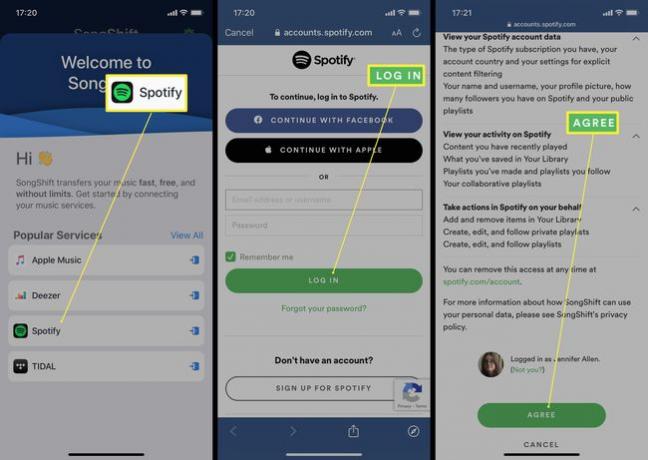
Napauta Apple Music.
Napauta Jatkaa.
Napauta Kytkeä.
Napauta OK.
-
Napauta Kytkeä kohdassa Yhdistä iCloud Library.
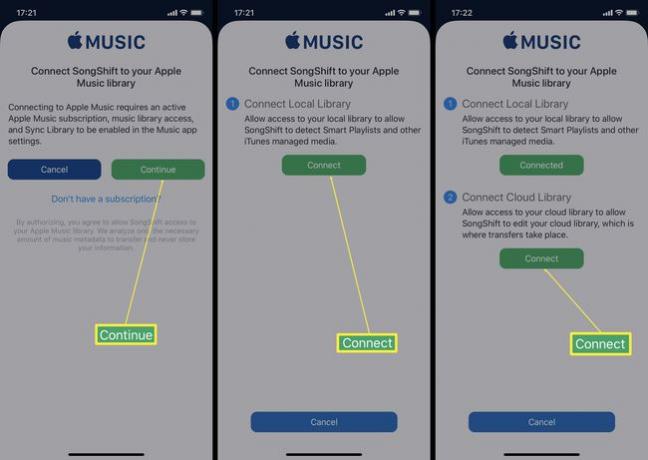
Napauta Jatkaa ja kirjaudu sisään.
Napauta Sallia.
Napauta Jatkaa.
Nyt voit siirtää musiikkisoittolistojasi.
Kuinka muuntaa Spotify-soittolistat Apple Musiciksi SongShiftin avulla
Nyt kaksi musiikin suoratoistotiliäsi on määritetty SongShiftissä, joten voit aloittaa soittolistojen siirron. Tässä on mitä tehdä seuraavaksi.
Napauta Seuraava.
Napauta Seuraava uudelleen.
Napauta Seuraava viimeisen kerran.
-
Napauta Aloittaa.
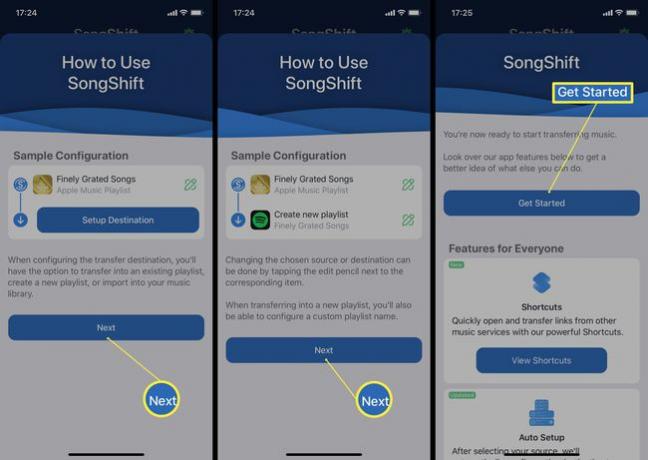
Napauta näytön alareunassa olevaa pluskuvaketta.
Napauta Asennuslähde.
-
Napauta Spotify-logoa ja napauta sitten Jatkaa.
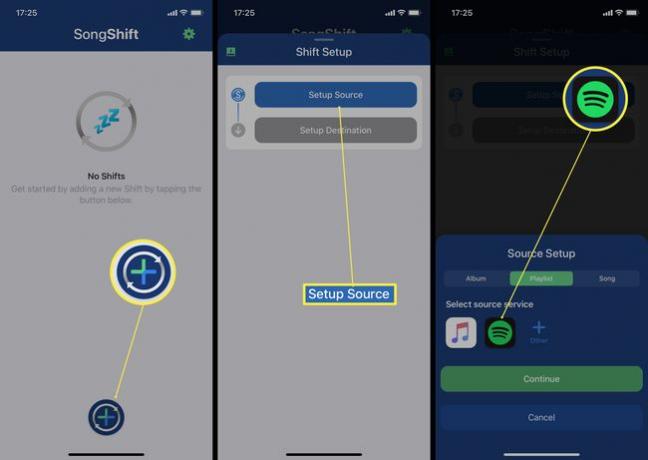
-
Napauta soittolistaa, jonka haluat siirtää, ja napauta sitten Tehty.
Jos haluat siirtää useita soittolistoja, sinun on ostettava SongShift.
-
Napauta olen valmis.
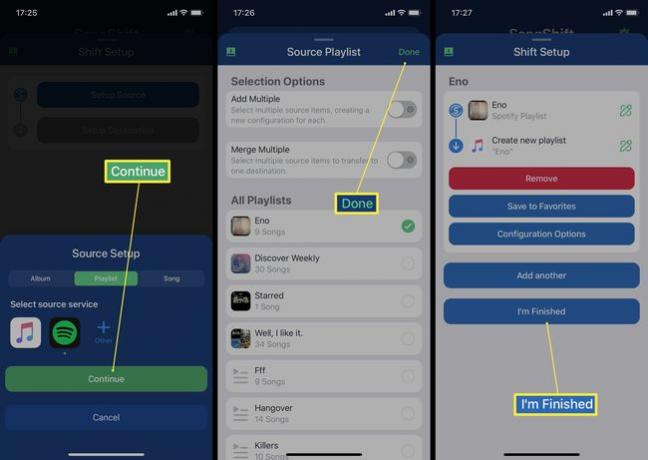
Odota hetki, että soittolista siirtyy.
Napauta alla olevaa valmis soittolistaa Valmiina tarkastettavaksi.
Tarkista, että soittolista vastaa aiempia tuloksia ja napauta VahvistaaOttelut.
-
Napauta Jatkaa ja soittolista on nyt saatavilla Apple Musicin kautta.
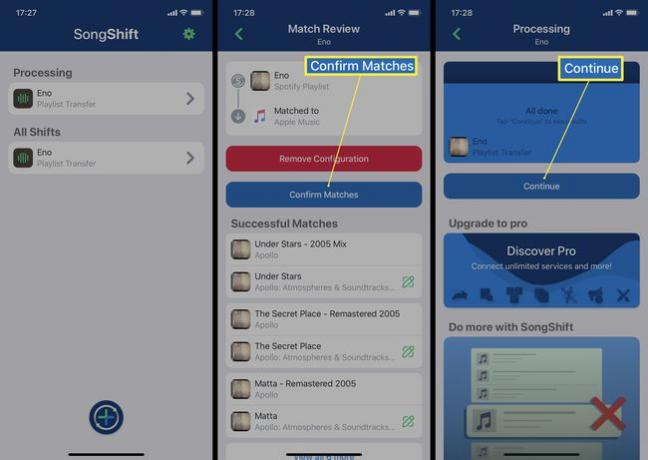
Spotify-soittolistojen tuominen Apple Musiciin TuneMyMusicin avulla
Jos haluat mieluummin käyttää verkkopohjaista ratkaisua Spotify-soittolistojesi siirtämiseen Apple Musiciin tai sinulla ei ole iOS-laitetta siihen, TuneMyMusic on yksinkertainen ja tehokas tapa tehdä se. Näin käytät sitä.
Mene https://www.tunemymusic.com
-
Klikkaus Aloitetaan.

-
Klikkaus Spotify.
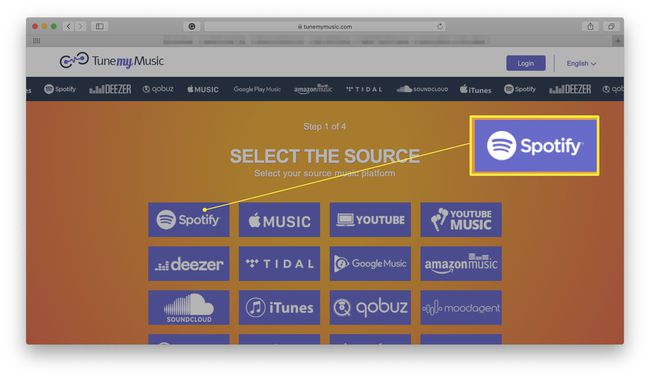
Kirjaudu sisään Spotify-tilillesi.
-
Klikkaus Olla samaa mieltä.
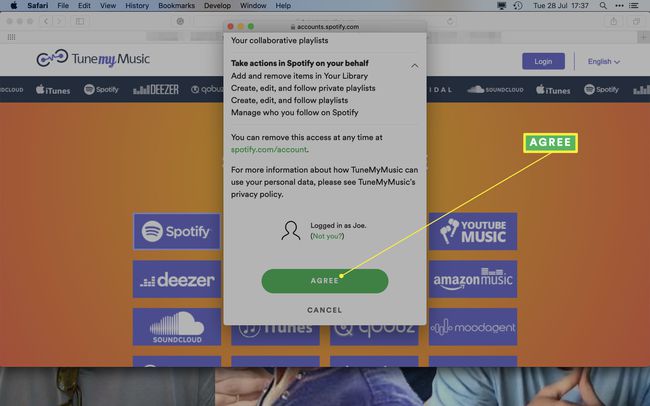
-
Klikkaus Lataa Spotify-tililtäsi.

Rastita soittolistat, joita haluat siirtää.
-
Klikkaus Seuraavaksi: Valitse määränpää.
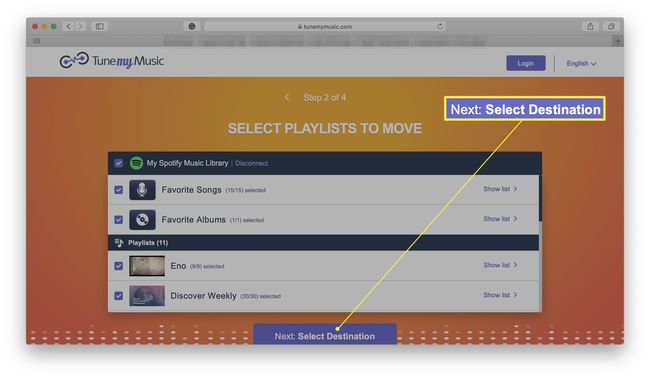
-
Klikkaus Apple Music.
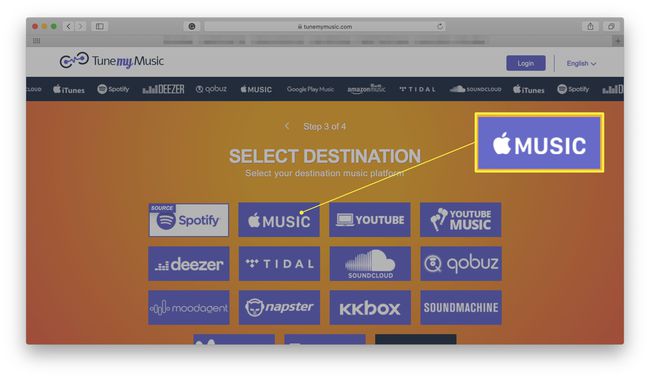
-
Klikkaus Kirjaudu Apple Music -tilillesi ja kirjaudu sisään.
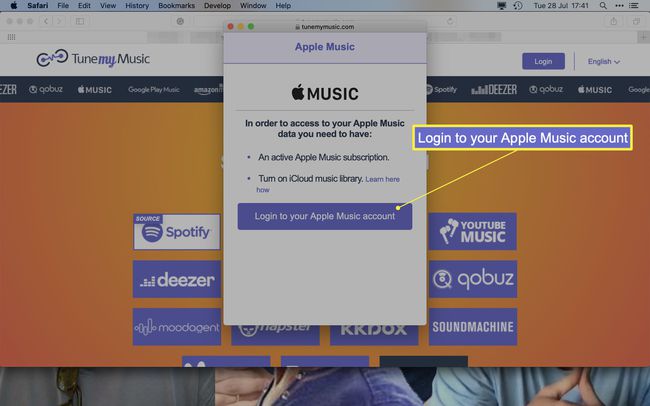
Klikkaus Sallia.
-
Klikkaus Aloita Moving My Music.
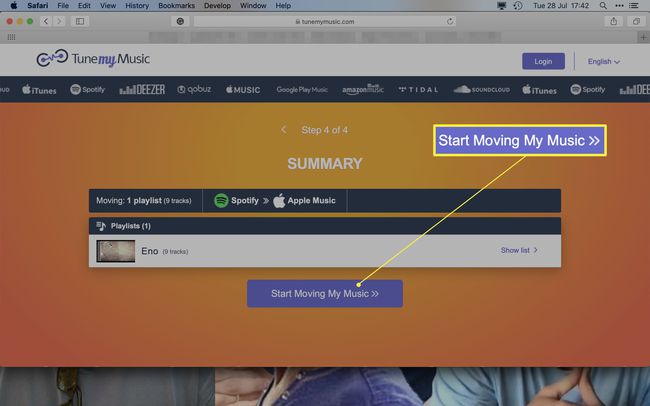
Odota, että soittolista/soittolistat siirtyvät prosessin loppuun.
